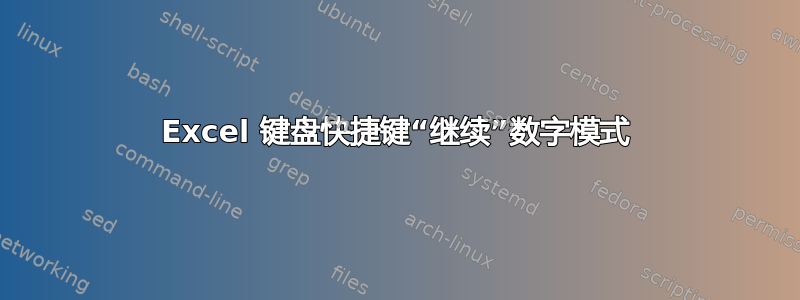
Excel 键盘快捷键“继续”数字模式
假设在一组相邻的单元格中,我有一个数字序列,使得每个单元格中都会出现一个数字:例如 2,4,6,8,10。
在正常的鼠标情况下,我希望通过将光标放在最后一个填充单元格(即包含 10 的单元格)的右下角,然后将光标拉到右侧来扩展此模式。
我想找到一个键盘快捷键来扩展模式而无需使用鼠标。我使用了ctrl+R但不幸的是,这只会将第一个值(即 2)复制到其余单元格中。有什么想法吗?
答案1
对于您确切陈述的问题,您可以使用键盘快捷键Alt-E-I-S并按“Enter”接受对话框的选择。至少选择最后几个单元格,这样 Excel 就可以计算出将 2 添加到每个先前系列元素的模式,然后按下组合键。
这使用了 Excel 中自我使用以来就一直存在的一项功能。不完全是“快速填充”或甚至“填充”,但它们似乎使用了它,所以或多或少是相同的。
Alt-H-F-I将访问“主页”菜单中的“填充”功能(哎呀,抱歉,“功能区的主页选项卡”——天哪,那里没有菜单系统,什么都看不到)。然后您可以选择一个选项,尽管“系列”作为明显的选择可以让您更直接地到达第一个快捷方式所到达的位置。快速填充是它的选项之一。
Alt-A-F-F直接访问 Flash Fill 本身。但在这里没用。
Ctrl-E、、Ctrl-D并且Ctrl-R全部都不能满足您的要求。据说它们可以,但需要您添加一行供 Excel 考虑作为示例。然后……通常还是会失败,如果示例不够复杂,无法清楚说明您想要什么。
我找不到也不知道如何使用键盘精确复制鼠标的成就。甚至通常无用的“扩展”模式似乎也无法与它挂钩,我今天找到了任何方法。
答案2
Ctrl+R确实有效,但你必须以正确的方式执行。以下是如何仅使用键盘执行此操作:
- 单击包含公式的行中的最后一个单元格(或使用键盘箭头键移动到该单元格)
- 反复按Shift+Right-arrow选择右侧单元格
- 这将选择公式单元格及其右侧的所需单元格
- 按Ctrl+ R。
公式现在将扩展到选定的单元格。



